Programy pro urychlení internetu.
Touha urychlit práci na internetu je nezbytností, pro kterou je uživatel tlačený nedostatkem rychlosti a dlouhou dobou žádostí o zpracování (ping). Existuje řada způsobů, které uživateli umožňují optimalizovat rychlost Internetu v systému Windows 10.
Proč domácí internet je pomalý
Bez ohledu na to, jak jste na vodovodní kohoutek položili, voda neteče rychleji, ale pokud se na novém vodovodním potrubí vrhne pouliční větev, bude to vždycky tlak. Podobně akcelerace internetu funguje: není to zvýšení rychlosti vašeho připojení bez znalosti poskytovatele, ale použití rychlejších spojení mezi servery vašeho poskytovatele a stejného mail.ru.
Internet je server a datová centra spojená prostřednictvím kabelového a bezdrátového komunikačního kanálu s různou šířkou pásma. Bez ohledu na to, jakým způsobem vede svůj „vstup“ na poště nebo distribuce kolekce Yandex Žanna Friske z počítače k ostatním lidem na BitTorrent - se bude starat o DNS servery (Domain Name Servers) s různými IP, výchozí je vybrán automaticky. Je užitečné uvést nejrychlejší rychlost, kterou znáte - přenos dat bude rychlejší.
Ruční výběr DNS-IP je nejjednodušší způsob, jak urychlit zpracování požadavků uživatelů. Takže společnost Google, obří společnost s obrovskými ročnými výnosy, nekupuje servery a datová centra, ale uvolňuje je sama. Jeho DNS - 8.8.8.8 a 8.8.4.4 - jsou uvedeny jako prioritní DNS.
Jak urychlit Internet v systému Windows
Mnoho z pokynů v systémech Windows XP / Vista / 7/8 / 8.1 / 10 je velmi podobné. Důraz v popisu je uveden v systému Windows 8/10.
Změna omezení šířky pásma sítě v systému Windows 10
Bylo to v kategorii "Top Ten", že vývojáři společnosti Microsoft nainstalovali software snížení internet rychlosti o 20%. To znamená, že zakoupením neomezeného balíku rychlostí 35 Mb / s se setkáte s stropem 28 Mb / s. To se provádí za účelem sledování statistik vašeho počítače společností Microsoft, shromažďování informací o chybách softwaru pro vylepšení a opravu dalších verzí systému Windows (11, 12 atd., Které mohou být do roku 2019-2021). Chcete-li tento limit zakázat, proveďte následující kroky.

Nejen dobré úmysly spodvigli Microsoft «skóre“ 20% z nich: je zřejmé, že se rozhodla, jako kdyby ve věku 100 megabitů internetových balíčků lidé si všimnout, že mají místo 100 pouze 80 megabitů. Naštěstí je vše odpojeno. V tomto případě lidové řemeslníci zdarma a nevědomky dokončili původní Windows 10, vypínali všechny "sání" a zabránili lidem pracovat.
Virální aktivita ovlivňující spojení
Tam jsou software škůdců všude:
- "Trojské koně", které načítají leví podíl na rychlosti vašeho internetového kanálu;
- reklamní software zapojený do distribuce porno, reklamní online kasina, falešné čínské hodinky a "iPhones" a další zlé duchy, absolutně zbytečné pro normální osobu;
- maskované jako Android firmware a dalších „užitkové“ samorozbalovací archivy a montážních firem, které vyžadují peníze na SMS a Windows vyplňuje spoustu zbytečné haraburdí, kromě toho, že jsou staženy do falešné sdílení souborů (letitbitka.ru místo letitbit.net, atd ...);
- prvky javascriptu na stránkách oblíbených blogů, které generují nekonečné požadavky na neexistující domény, které by se nikdy nikdy neotevřely, a stahovat samorozbalovací soubory.
Zkuste samostatně použít několik různých antivirových programů. Mezi nimi 360 Total Security, Avast, Panda, Kaspersky Anti-Virus, NOD32 a podobně. Po dokončení hlubší kontroly některým z nich můžete spustit jeden nebo dva antivirové programy. Nejdůležitější věcí není zahrnout současně několik antivirových programů: je to plné konfliktu programů.
Optimalizujte rychlost sdílení souborů v počítači nebo mobilním zařízení
Pokud stahujete a stahujete desítky gigabajtů multimédií a programů každý den, musíte vždy přesně vědět, kterou část vaší neomezené šířky pásma přidělíte ke sdílení souborů. Nebuďte líní s nedostatkem rychlosti zkontrolovat, jaké hodnoty nastavit v aplikacích „visuté“ - například v distribuci nově vydaných filmů a hudebních alb k ostatním lidem přes uTorrent.

Z času na čas monitorujte provoz, který se týká sdílení souborů
Je ve vaší společnosti důležitá videokonference nebo online setkání? Jste reportér a vy jste "brzděni" posíláním videozáznamů? Obchodování se zlatem v Forexu a rychlost mobilního poskytovatele je nízká z důvodu přetížení nejbližší věže, a proto jsou obchody, které je třeba nyní otevřít, přerušeny? A tak dále ... Soubory ke stažení budou čekat. Snížení průtoku z programů na pozadí nebo jejich uzavření.
Zobrazení a audit provozu pomocí Správce úloh systému Windows
Postupujte následovně.
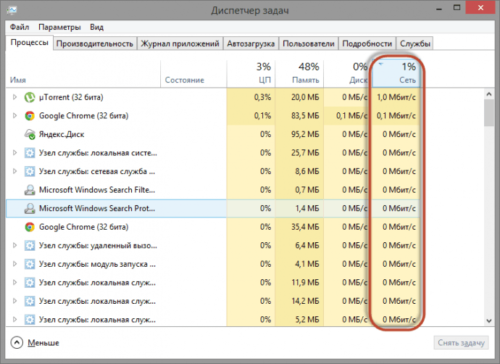
Pozor prosím!Buďte opatrní s systémových procesů (explorer.exe, Winlogon.exe, Wininit.exe, Smss.exe, lsass.exe, svchost.exe kopie s různými parametry a podobné procesy - stejně jako procesní řidič své „železa“, například atiex .exe, conexantdrv.exe a tak dále). Uzavření kteréhokoli z nich může narušit chování a provoz systému Windows a krátké stisknutí tlačítka napájení předem naprogramovaného k vypnutí systému Windows vám umožní ukončit selhání relace. Abyste předešli obtížím, podívejte se častěji na seznamy procesů a služeb systému Windows. pokud je to možné - zjistěte tyto seznamy: bude jednodušší zjistit, kdy je počítač infikován, kde je virus a kde systém pracuje.
Povolení režimu turbo v prohlížečích
Jedná se o režim, ve kterém jsou na webových stránkách komprimovány obrázky, animace, fotografie a videa. Je to v každém moderním prohlížeči. Vhodné pro lidi s „kastrovaných“ neomezených tarifů, které mají spoustu poznámek v popisu, pro ty, kteří s notebooky patřící k internetu pomocí USB modemy a samotné mobilní internet - tento jev je velmi nestabilní, rozmarná.
Takže pokud máte "Yandex.Browser", režim "Turbo" je povolen na stránce nastavení. Klepněte na tlačítko v podobě tří pruhů v pravém horním rohu okna "Yandex.Browser"; otevře se obecná nastavení, ve kterých je ovládán režim turbo.
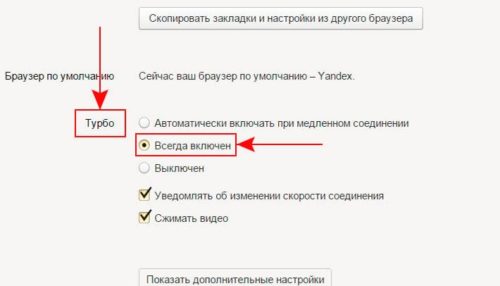
Zapněte režim turbo a nejlépe jej spusťte
Zvýšení rychlosti na Wi-Fi
Požadovaná rychlost 150/300 Mbit / s je podvodem: pro levné čínské směrovače, slabé procesory a paměť RAM. Pro skutečnou rychlost, alespoň v nárokovaných 54 nebo 100 megabitů si nemůžete dovolit koupit drahé a vysokorychlostní zařízení.
- Vypněte WPA (2) - šifrování - to spotřebovává CPU a RAM prostředky routeru RAM. Chcete-li zabezpečit, aktivujte filtr MAC - tak se ostatní "trailblazery" nebudou připojovat k síti.
- Zapněte moderní rychlost - 802.11n / ac (150/1200 Mb / s).
- Pravidelně aktualizujte firmware směrovače na nejnovější verzi, dokud výrobce přestane "naprogramovat" vaše zařízení.
- Nezahrnujte maximální výkon směrovače - to je zbytečné teplo, což znamená snížení výkonu a rychlosti výměny dat.
- Použijte Wi-Fi šířku pásma 20, ne 40 MHz.
- Neinstalujte směrovač na stolku počítače, PC systémové jednotce a jiné kovové překážky. Je žádoucí zvednout ji výše a nainstalovat jej do středu domu nebo bytu.
Například mobilní 4G router ZTE-MF90 + (prodávající - OJSC Vympelcom, 13. dubna 2016). 20 MHz pásmo bylo "šité" od začátku, firmware pro firmware ZTE nebyl implementován, odemkl pro SIM Yota.
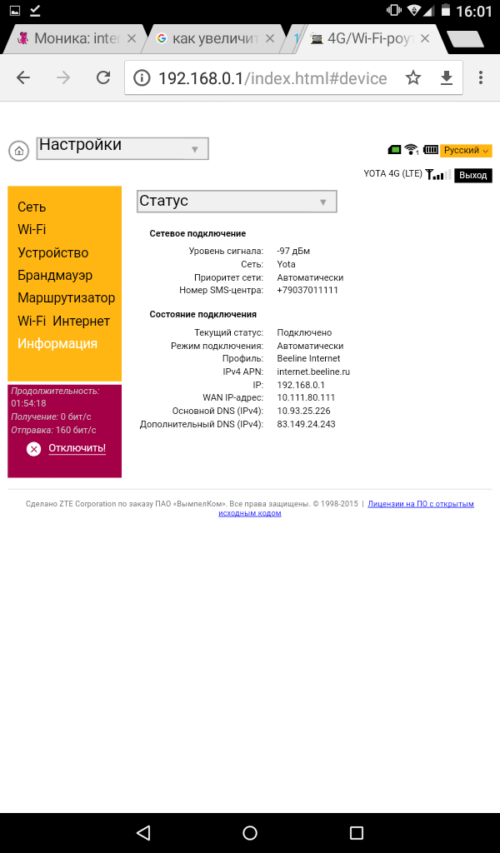
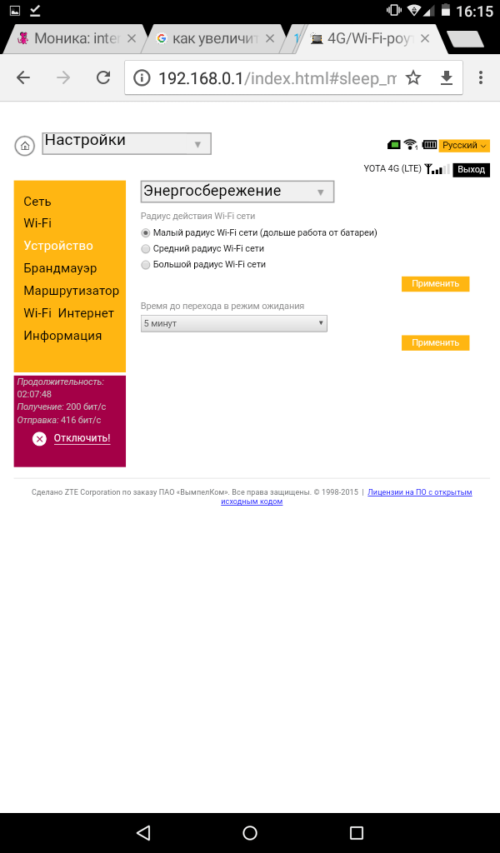
Pomáhá snížit ztrátu tepla a urychlit zpracování vynechaných dat
Jak zobrazit / změnit nastavení síťových nastavení v registru systému Windows
- Dejte příkazu "Start - Run" a spusťte Editor registru zadáním klíčové fráze regedit.exe (nebo regedit). Průvodce je zaměřen především na modemy 3G / 4G: v celulárních sítích je často kvůli množství účastníků nedostatečná rychlost.
- Vytvořte soubor MODEM921600.REG, otevřete jej v programu Poznámkový blok systému Windows a zadejte následující text: "REGEDIT4
"Vlastnosti" = hex: 80,01,00,00, ff, 00,00,00, ff, 00,00,00,07,00,00,00,0f, 00,00,00 \\
77,07,00.00,00,10,0e, 00,00, fa, 00,00 ". Uložte a spusťte tento dokument. Editor registru přepsá data. - Restartujte systém Windows, přejděte na vlastnosti modemu. Budete mít rychlost portů 230400, 460800 a 921600 bps (předtím maximum bylo 115,2 kb / s).
- Dejte příkaz "Ovládací panely - Síť - (modem) - Vlastnosti - Pokročilé."
- Postupujte podle následujících pokynů:
- "P2P protokol" - povoleno;
- "Velikost paketu IP" - největší (MTU dosáhne 1500);
- "Záznam zpráv" - Ne;
- "Povolit kompresi záhlaví IP" - Ne;
- "Typ modemu" je NDIS.
- Uložte nastavení a restartujte připojení.
Po provedení těchto manipulací by se rychlost internetu měla zvýšit.
Snižování velikosti mezipaměti v Internetu
Pokud používáte aplikaci HandyCache, nezapomeňte vyčistit podsložku \\ Cache ve své složce.
V prohlížečích je velikost mezipaměti také omezená: doporučuje se nepřiřadit místo pro jednotku C: cache na Internetu, která je větší než 100 MB. Chcete-li se například dostat do aplikace Mozilla Firefox před spravováním velikosti vyrovnávací paměti, zadejte příkaz "Nastavení - Další - síť".
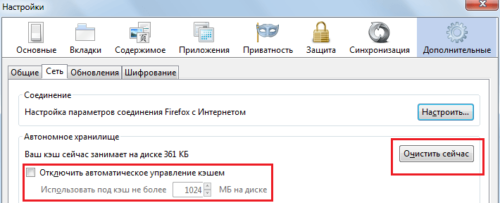
Pokud nastavíte příliš velkou velikost - prohlížeč zpomalí na Internetu
Další metody pro urychlení surfování po webu
Další opatření zahrnují:
- dokončení antény adaptéru Wi-Fi a směrovače poskytující zorné pole;
- používat silnější a "dlouhé vzdálenosti" směrovače s více anténami a vysokorychlostními procesory a pamětí RAM;
- použití několika různých připojení k síti (jak jednopásmového, tak i "jiného") v režimu "most + opakovač", aby se zvýšila šířka pásma;
- použijte několik připojení LAN / WAN v jednom rozbočovači nebo routeru s konektory LAN-Cat5e, vytvořte místní síť s několika "internetovými zdroji" jakékoliv konfigurace.
Několik nezávislých připojení k internetu, sjednocený v síťovém mostu se rychlost zvýší pouze v obvyklý web-surfing (bez HTTPS a „balení“ provozu přes port 443), včetně nahrávání pomocí download manažerů a bystřin). Pokud jde o data s jedním závitům, například o internetové rádio a službu YouTube, je nepravděpodobné, že by se z můstku dostalo nějaké "jediné" rychlosti.
Přijatá rychlost je například skvěle shrnuta pomocí aplikace Connectify Dispatch. Tak je možné kombinovat 4G modemy: například tři jako modem je vybaven několika SIM karet Yota s volným rychlostí 128 kbit / s na „Modem» Yota sazbu ve výši dát rychlostí až 384 kbit / s (3 * 128), která bude Nejlepší je cítit při stahování / šíření torrentů.
Průvodce rychlým spuštěním internetového zrychlení v systému Windows 7/8/10: Video
Urychlit internet je naléhavý, ale ne příliš náročný úkol. Použijte některý z výše uvedených tipů. Hodně štěstí!
K dnešnímu dni je k internetu připojen téměř každý počítač nebo notebook, ale bohužel ne každý uživatel je spokojen s jeho skutečnou rychlostí. Stránky v prohlížeči jsou načítány po dlouhou dobu, filmy a videa jsou při prohlížení zpomalovány, soubory jsou staženy po dlouhou dobu a mnoho dalších.
Chcete-li pracovat v prohlížeči, bylo pohodlné, zavřete všechny nevyužité karty. Koneckonců, stránky mají spoustu reklamy, animace, mohou automaticky stahovat video - to vše bude používat internetový provoz. Pokud se obáváte, že příště nenajdete ten správný web, je lepší si jen uložit záložku.
Je také důležité nainstalovat další rozšíření pro prohlížeč, který vám umožní blokovat reklamy na stránkách.
A poslední věc, kterou je třeba udělat - a to je nejdůležitější bod - viz tarify, kterou poskytuje váš poskytovatel. Možná najdete jednu, kde bude rychlost internetu vyšší, a to bude méně. Nebo možná dokonce najdete jiného poskytovatele internetových služeb.
Myslím, že popsané metody budou stačit ke zvýšení rychlosti internetu v počítači. Hodně štěstí!
Chci vám dnes říct, jak urychlit internet pro desítky nebo dokonce stovky procent - každý z vás bude mít zrychlení.
Ne, ta, kterou získáte od vašeho poskytovatele, zůstane stejná, nemůžete fyzicky zvýšit bez dohody s poskytovatelem internetu. Rychlost stahování stránek a dat se však velmi rychle urychluje.
Zmatená? Dovolte mi, abych vám to vysvětlil a ukázal vám. Nic složitého - ujišťuji vás. Budeme urychlit pomocí bezplatného a přenosného programu od Googlu - jo, teď věříme, že to není podvod?
Jak můžete urychlit internet bez nutnosti rychlejšího (a dražšího) tarifu? Nejprve si představte, že žijete v Moskvě a posíláte vám dva balíčky z Krasnojarsku a Tuly. Tyto parcely jsou dodávány automobily, ve kterých je stejná rychlost 100 MB / s Km / h. Jaký balíček vás přinese rychleji?
Už jsme začali hádat, jak urychlíme internet? Ne? Pak jdeme dál ...
Proč je internet stále nazýván sítí? Protože je to síť! Síť datových center, ve kterých jsou servery instalovány ...
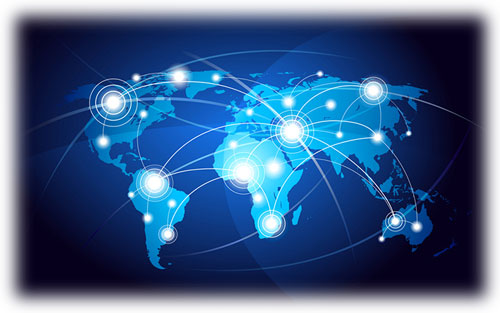
Jsou velmi, velmi na celém světě už ponatykali. Některé jsou blíže k vám, jiné jsou daleko. Některé jsou rychlejší (mají výkonnější zařízení atd.), Jiné jsou pomalejší. Mimochodem, Google má více těchto center a serverů, protože je produkují sami a nekupují je.
Takže když zadáte požadavek nebo adresu webu a poke "Enter" váš prohlížeč odešle tuto žádost na server v síti, který je nastaven v počítači v nastavení připojení k síti. Ale zda je vaše žádost odeslána na nejrychlejší nebo nejbližší server, Cheburashka to ví.
Při pochybných znalostech o Cheburashka (výchozí nastavení sítě) se nedaří, ale najděte si tento kouzelný a nejrychlejší server u vás.
Pomůžeme nám to svobodným programem, na jehož založení se nejvíce podílela společnost "good corporation" Google. Mimochodem, funguje v libovolném operačním systému (Windows, Mac, Linux).
Velikost programu je pouze 5 MB. Pokračujeme. Klikněte na instalační soubor a získejte toto okno ...
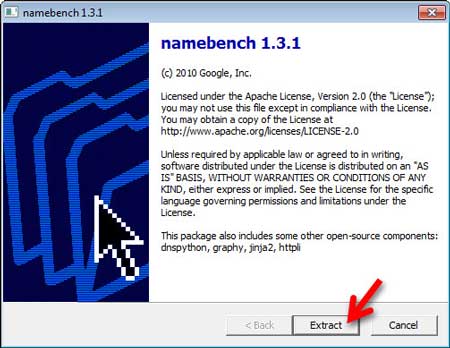
... kde klikneme na "Extract" a po několika vteřinách čekání získáme hlavní okno programu ...
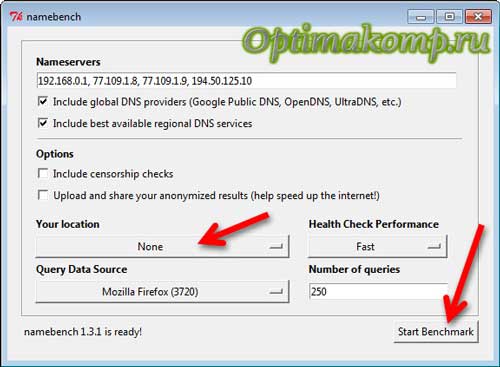
V nastavení neměňte nic! Stačí kliknout na "Start Benchmark" a počkat (asi 10 minut). Na knoflíku, kde nemám obecně "žádné", by měla být vaše země napsána, ale zřejmě vám píšu z jiného rozměru. To je v pořádku.
Na dolním tlačítku ... čekal? Někdy se zdá, že program visí - není. Ujistěte se, že budete čekat, až se ve vašem prohlížeči objeví okno s velkými zelenými procenty ...
Pro mě program NameBench udělal takovou monstrózní větu - můj aktuální server v nastavení sítě je pomalejší o 452,9% než ten, který našel!
Pro každou z nás je pro každou z nás potřebná individuální rychlost pro každý osobní počítač. Existuje několik způsobů, jak zvýšit rychlost otevření stránek a stahování souborů.
Operační systém Windows 7 má vlastní techniku zvýšení rychlosti na maximum. Také s rozsáhlým zavedením směrovačů Wi-Fi bude užitečné uvažovat o tom, jak zvýšit rychlost internetu, kterou toto zařízení napájí.
Jak zvýšit rychlost internetu v systému Windows 7
Zaprvé věnujte pozornost provozu, která poskytuje přístup k internetu. Při změně tarifního tarifu můžete snadno zvýšit rychlost na požadovanou úroveň.
Samozřejmě, že to bude doprovázeno dodatečnými náklady, ale internet vás už nezastaví a rychlost se nezmění.
Další možností je připojení k jinému poskytovateli, který má příznivější podmínky pro používání Internetu.
Ale často rychlost připojení a práce na webu závisí na nastavení operačního systému. V tomto případě by měl být optimalizován. Jak zvýšit rychlost internetu v systému Windows 7 pomocí provozních nastavení?
Potřebujete dokončit 4 kroky:
- Konfigurujte prohlížeč;
- Zvyšte rychlost portů COM;
- Změna šířky pásma;
- Zakázat automatickou aktualizaci.
Konfigurace prohlížeče
Ačkoli tento článek je hlavně o Windows 7, některé triky budou fungovat dobře jak na 8. verzi, tak na XP.
Bez ohledu na to, který prohlížeč používáte, každý z nich může poskytnout požadovaný výsledek. Jednou z hlavních podmínek rychlého procházení je včasná aktualizace jeho komponent.
Tím, že přeskočíte poslední verzi, chráníte se před novými pohodlnými funkcemi a necháte na místě staré chyby a nedostatky.
Důležité je také pravidelné vymazání historie návštěv. Prohlížeč má schopnost ukládat mnoho souborů, z nichž většina již není užitečná.
Proto nepřečtejte jeho paměť zbytečnými informacemi, což mu brání v tom, aby okamžitě vykonával své funkce. Chcete-li vymazat historii, musíte stisknout "Ctrl + Shift + Delete" v Mozile a Chrome a "Ctrl + H" v operaci.
Zakázání nepotřebných modulů plug-in je dalším způsobem, jak přidat do prohlížeče rychlost. Používáte-li Chrome, přejděte do nastavení vpravo nahoře, zvolte Nástroje a potom Rozšíření.
COM porty
Sériové porty určené pro výměnu bytu mohou také ovlivnit rychlost. Na ikoně "Tento počítač" klikneme pravým tlačítkem, přejdeme na "Vlastnosti", pak do "Správce souborů" a klikneme na řádek "Porty".
Máme zájem o všechny porty, které se objevují v seznamu. Počet portů se může lišit od 1 do 4. Musíme nastavit maximální rychlost na každém portu.
Chcete-li to provést, klikněte pravým tlačítkem myši na každý z nich, vyberte "Vlastnosti", "Parametry portů" a zvýšíte počet bitů za sekundu na maximum.
Jak zvýšit rychlost Internetu v systému Windows 7
Průchodnost
Nejprve je třeba zkontrolovat funkce propojovacího uzlu, který pro určitou dobu předává určité množství informací.
Spusťte nabídku Start, vyberte příkaz Spustit, zadejte příkaz gpedit.msc a stiskněte klávesu Enter. Po zobrazení "Editor místní politiky skupiny" vyberte možnost "Konfigurace počítače".
Pak přejděte do části "Šablony pro správu", pak na položku "Síť" a klikněte na "Plánovač paketů QoS".
Nyní najdeme řádek "Omezit redundantní systém" a dvakrát klikněte na něj. V novém okně změňte nastavení.
Zahrneme omezení, nastavíme 0% do pole "Limitní šířka pásma" a potvrdíme změny.
Chcete-li potvrdit, že nastavení již byla spuštěna, musíte klepnout pravým tlačítkem myši na zástupce síťového připojení a zvolit "Vlastnosti".
Opačný k "Plánovač paketů QoS" by měl být zaškrtávací políčko. Pokud neexistuje, nainstalujte jej a klikněte na tlačítko "OK".
Automatické aktualizace
Zablokováním automatických aktualizací můžete výrazně zvýšit rychlost Internetu.
Chcete-li vstoupit do režimu aktualizace, klikněte na tlačítko "Start" a pak vyberte "Ovládací panely".
Poté vyberte položku "Systém a zabezpečení" a klikněte na "Windows Update". Nyní přejděte do Nastavení nastavení.
V zobrazeném okně vyberte možnost "Nezkontrolovat aktualizace", zrušte zaškrtnutí políčka "Získat doporučené aktualizace" a "Upgradovat systém Windows".
Souhlasíme s tlačítkem "OK" a vypneme automatické aktualizace. Takže jsme zjistili, jak zvýšit rychlost internetu v systému Windows 7 změnou rozhraní.
Možná, že některé programy vašeho počítače spotřebovávají provoz a vytvářejí další zatížení sítě.
Ujistěte se, že jsou potřebné a ty, které nejsou potřebné, lze jednoduše odinstalovat.
Existuje spousta různých programů, které umožňují operačnímu systému pracovat optimálněji.
Jak zvýšit rychlost internetu pomocí wifi směrovače
Ti, kteří používají internet pouze pro navštěvování sociálních sítí a stahování fotografií, se nezabývají otázkami, jak zvýšit rychlost internetu. Pro takové jednoduché věci je to docela dost 3 - 5 Mb / s.
Ale uživatelé, kteří provozují Torrent a chtějí stáhnout těžký video soubor nebo hru, si obvykle všimnou, že rychlost distribuce internetu zanechává hodně žádoucí. Jak zvýšit rychlost internetu pomocí wifi směrovače?
Hodnota za peníze je přítomna všude, to platí pro wifi směrovače. Pokud se zařízení nachází v oblasti 1000 rublů, neočekávejte od něj turbo rychlosti.
Obvykle mají tyto směrovače slabý procesor, malou hlavní paměť a slabě citlivé antény. Pro dosažení optimální rychlosti se proto nedoporučuje úspora směrovačů.
Nastaveníwifi směrovač
Před provedením jakékoli manipulace v nastavení routeru aktualizujte jeho software na nejnovější verzi. 50 procent úspěšné práce wifi směrovače je přidán touto jednoduchou metodou.
Chcete-li zvýšit rychlost Internetu, doporučujeme převést adaptér na 802. 11N. Všechna zařízení uvolněná po roce 2010 podporují tento standard. V základních parametrech wifi v seznamu "Bezdrátový režim" je třeba nastavit režim N. Metody WEP a WPA / TKIP se nedoporučují používat.
Pokud zpřístupníte síť, ale s filtrováním MAC adres, můžete zaregistrovat ty, kteří mají povoleno připojení. Potom čip nebude načten šifry. V takovém případě zůstává síť bezpečná.
Režim WMM (WiFi MultiMedia) je povinný pro ty, kteří chtějí získat rychlost 54 MB / s nebo více. Tento specifický požadavek zajišťuje spolehlivý provoz QoS.
Tento režim můžete povolit na směrovači nebo v nastavení WiFi. Kanálová frekvence by měla být 20 megahertů. Propustnost zařízení 802. 11N umožňuje použití 40 MHz kanálů.
Ale pokud je signál slabý, a v podmínkách vícepodlažních budov se to děje velmi často, pak použití takových příležitostí může ukázat opačný výsledek. A pak bude rychlost wifi ještě nižší.
Ze zpětné vazby uživatelů zveřejněných na stránkách s pokyny pro začátečníky vyplývá, že tato technika úspěšně funguje a zvyšuje rychlost internetu.
Pokud by síť wifi směrovače pokrývala velmi rozsáhlou oblast, nemůžete to udělat bez opakovače. Toto bezdrátové zařízení bude signalizovat všude ve vaší domácnosti nebo kanceláři.
Teď pojďme se vypořádat s vysílačem. Pokud je směrovač v těsné blízkosti síťového distribučního zařízení, měli byste snížit sílu signálu vysílače. Pokud to router neprovede, je vhodné zvýšit vzdálenost mezi adaptérem a počítačem.
DŮLEŽITÉ! Nedůvěřujte inzerátu, která slibuje zvýšení rychlosti vašeho internetu zdarma! Obvykle jsou programy, které nabízejí, zkontrolovány v počítači chyby, ale neopravují je, dokud uživatel nezíská úplnou verzi.
Nyní víte, jak zvýšit rychlost internetu v systému Windows 7 a jak zvýšit rychlost internetu prostřednictvím wifi směrovače nebo pomocí nastavení OS a že je to docela možné.
Globální síť poskytuje mnoho příležitostí. Zařízení, která používáme, vám v podstatě umožňují používat slušnou rychlost. Musíte pouze vykopat některé detaily a změnit nastavení sítě nebo operace.
Vysokorychlostní a stabilní připojení domácího internetu je sen každého uživatele. Mnoho lidí, kteří se připojují přes 3G modem nebo směrovač WiFi, jsou spokojeni s rychlostí jejich připojení. V praxi můžete vidět, že deklarované v tarifu a skutečná rychlost se výrazně liší. Ale nikdo neví, že i z mobilního připojení je možné maximálně vytlačit a dosáhnout tak maximální součinnosti teoretických a praktických ukazatelů. Pokud vás zneklidňuje otázka: Jak zvýšit rychlost internetu, najdete níže uvedenou odpověď http://www.yota-system.ru/gsm/.
Zvyšte šířku pásma
Za prvé, pro urychlení mobilního nebo bezdrátového internetu musíte nakonfigurovat skryté parametry operačního systému Windows. Máte-li moderní laptop nebo počítač, pak je s největší pravděpodobností operační systém Windows 10.
Chcete-li zvýšit šířku pásma, otevřete Správce zařízení. Chcete-li to provést, klepněte na ikonu Tento počítač, klepněte pravým tlačítkem myši na modul PCM a v místní nabídce vyberte Vlastnosti. V systému Windows 10 naleznete seznam všech zařízení nainstalovaných v notebooku. Najděte porty svazku a jednou klikněte na port PCM COM1 a přejděte na vlastnosti. Vyberte kartu Parametry a možnost Bit / sec a nastavte největší dostupnou hodnotu v rozevíracím seznamu. Uložte nastavení stisknutím tlačítka OK.
Dále musíte nastavit nejrychlejší rychlost modemu, pomocí kterého vstoupíte na web. Přihlaste se do Centra správy sítě. Otevřete vlastnosti připojení modemu v podsekci úprav nastavení pomocí karty Obecné, přejděte na Nastavení. V rozevíracím seznamu nastavte nejvyšší dostupnou rychlost a použijte.
Nastavení rezervace
Ve výchozím nastavení systém Windows OS provádí propojení redundancí o dvacet procent, ale může být vypnuto. Chcete-li to provést, použijte kombinaci kláves Win + R v dialogovém okně gpedit.msc a klepněte na tlačítko OK.
Lokalizační editor by se měl otevřít. Dále otevřete složky: Konfigurace → Šablony pro správu → Síť → Plánovač paketů QoS. Na pravé straně se parametry otevře, máme zájem o položku Omezit záložní šířku pásma. Jdeme na úpravu dvojitým kliknutím myši a nastavíme šířku pásma na 0%.
Bezdrátové funkce
Pokud je připojení přes WiFi směrovač, mohou existovat další příčiny nízké rychlosti:
- neoprávněné připojení;
- ne správné umístění směrovače;
- zastaralý routerový firmware.
Funkcí bezdrátového připojení je možnost neoprávněného připojení k směrovači od externích uživatelů. Naštěstí je velmi snadné kontrolovat: musíte odpojit všechna zařízení a sledovat indikaci směrovače. Pokud bliká aktivně, pak je k němu připojen někdo. Jiný způsob: zadejte adresu IP směrovače do adresního řádku prohlížeče. V okně, které se otevře, přejděte do bodu připojení, kde můžete vidět všechna připojená zařízení. Pokud jsou obavy potvrzeny, nastavte složitější přístupové heslo.
Další běžnou příčinou je nesprávné umístění směrovače. Doporučujeme jej instalovat do středu bytu a výše, ale je třeba si uvědomit, že čím bližší bude směrovač k počítači nebo smartphonu, tím bude stabilnější spojení. Docela často, snížit rychlost internetu vede k zastaralému firmwaru. V takovém případě stáhněte nejnovější verzi z oficiálního webu a nainstalujte jej.
Znečištění počítače s viry má také negativní dopad na rychlost připojení. Zkontrolujte počítač, zda má malware, a upravte nastavení brány firewall tak, aby blokoval přístup k neoprávněným aplikacím.
Zvláštní programy mohou zvýšit rychlost zdarma: TCP Optimizer, Internet Accelerator, NetScream atd.
Pokud jste všechno zkusili bez úspěchu a nevíte, jak zvýšit rychlost internetu, vždy se můžete obrátit na specialisty systému Yota http://www.yota-system.ru/fizicheskim-licam/usilenie-sotovoy-svyazi-v-kvartire/. Profesionální pracovníci společnosti Iota rychle řeší všechny problémy, aby zajistili maximální rychlost připojení.


 Opravte nastavení DNS
Opravte nastavení DNS Jak odstranit starý účet Microsoft
Jak odstranit starý účet Microsoft Přehled bezdrátových signálů vysílačů HDMI Notsen FlowMaster
Přehled bezdrátových signálů vysílačů HDMI Notsen FlowMaster